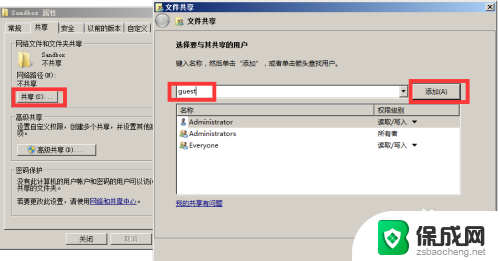win11windows文件夹你没有权限在此位置保存文件 win11拒绝访问文件夹怎么办
更新时间:2024-03-07 15:28:00作者:zsbaocheng
在使用Win11操作系统时,我们可能会遇到一个问题,即无法在Windows文件夹中保存文件或访问某些文件夹时提示拒绝访问的错误,这种情况通常是由于权限问题导致的。当我们没有足够的权限来操作这些文件夹时,就会遇到这样的困扰。面对这种情况,我们应该如何解决呢?在本文中我将为大家介绍几种解决方法,帮助大家顺利解决Win11拒绝访问文件夹的问题。
win11拒绝访问该文件夹的解决办法1、首先右键被拒绝的文件夹,打开“属性”
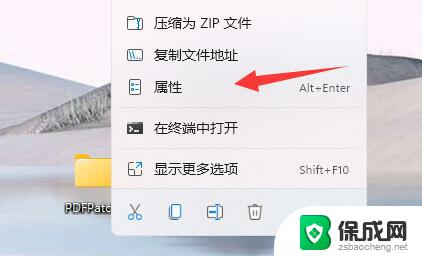
2、接着进入“安全”,观察下面有没有正在使用的用户。
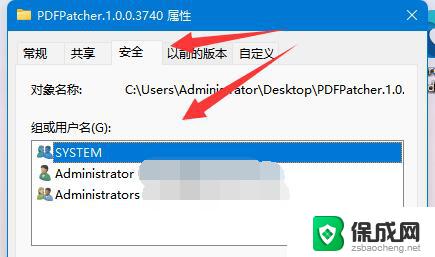
3、如果有的话,就选中用户,点击“编辑”
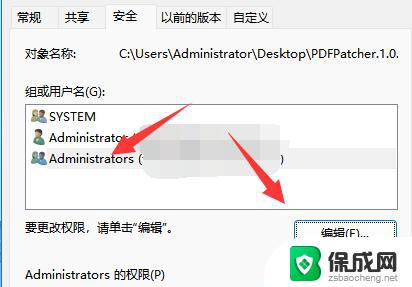
4、然后勾选所有权限为“允许”即可。
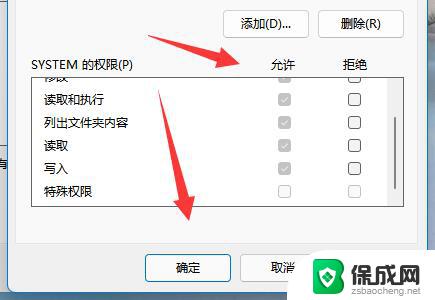
5、如果没有用户,我们就点击“添加”
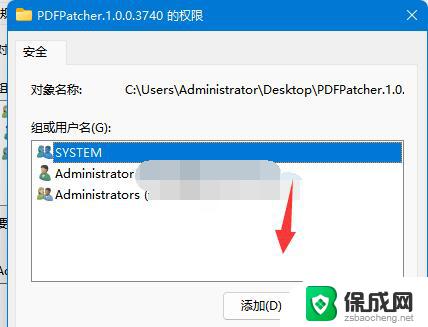
6、再点击左下角“高级”
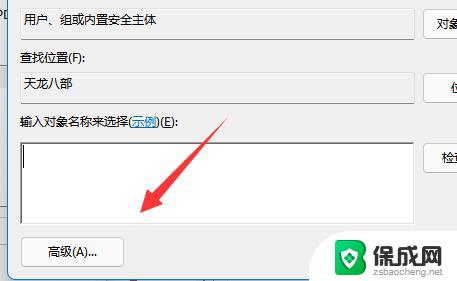
7、随后点击右边的“立即查找”选项。
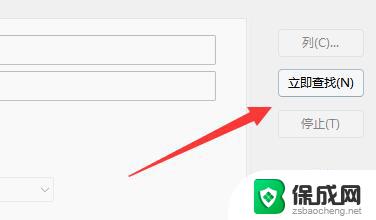
8、最后将我们的用户“确定”添加进来再添加权限即可。
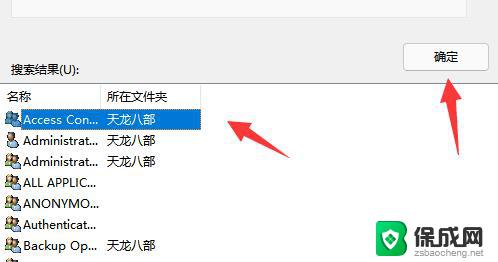
以上是win11windows文件夹中您无法保存文件的全部内容,如果遇到此情况,您可以按照以上方法解决,希望这些方法能对大家有所帮助。
win11windows文件夹你没有权限在此位置保存文件 win11拒绝访问文件夹怎么办相关教程
-
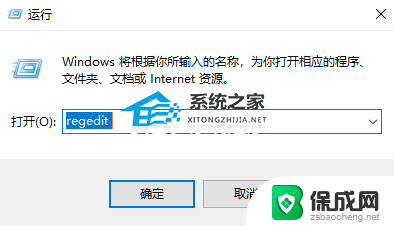 win11没有新建文件夹选项 Win11右键没有新建文件夹解决方法
win11没有新建文件夹选项 Win11右键没有新建文件夹解决方法2024-02-17
-
 桌面文件夹win10 Win10系统桌面文件默认保存位置
桌面文件夹win10 Win10系统桌面文件默认保存位置2024-02-17
-
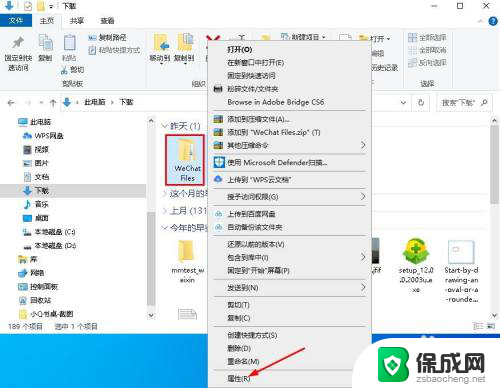 怎么提供管理员权限 Windows 10如何修改文件或文件夹权限
怎么提供管理员权限 Windows 10如何修改文件或文件夹权限2024-08-11
- windows共享文件密码 如何在Win10系统下设置共享文件夹密码访问
- win10c盘拒绝访问权限也无权更改 Win10系统C盘NTFS拒绝访问权限怎么处理
- win10电脑打印机共享后,其他电脑访问提示没有权限 Win10共享文件无权限怎么办
- 文件夹删除需要管理员权限怎么弄 win10删除有权限的文件步骤
- 英伟达还能牛多久?2021年英伟达最新动态及未来发展趋势分析
- 如何有效升级显卡以提升游戏性能和图形质量:详细教程和实用技巧
- 英伟达中国打造国产GPU,摩尔线程冲刺IPO,估值超255亿
- 详细教程:Win10系统激活的多种方法与步骤,最新有效激活方法大揭秘
- 微软下跌1.41%,报416.59美元/股,市值跌破2.5万亿美元
- 详细步骤教你如何在Win7系统中进行系统还原,轻松恢复系统设置
新闻资讯推荐
- 1 微软下跌1.41%,报416.59美元/股,市值跌破2.5万亿美元
- 2 详细步骤教你如何在Win7系统中进行系统还原,轻松恢复系统设置
- 3 聊聊游戏本该怎么选择CPU(处理器):如何挑选最适合游戏的处理器?
- 4 AMD致命一击 将在移动平台上3D缓存,提升游戏体验
- 5 初探微软Win10/Win11新版Terminal,AI提升终端命令体验,全面解析最新终端技术革新
- 6 2024年11月CPU横评及选择推荐指南:最新CPU性能排名及购买建议
- 7 英伟达现在为什么甩AMD几条街了?来看看原因-详细分析两家公司的竞争优势
- 8 英伟达盘中超越苹果,再次成为全球市值最高公司,市值超过2.3万亿美元
- 9 微软宣布Win10系统将退休,如何应对升级问题?
- 10 微软上涨1.25%,报411.435美元/股,市值再创新高
win10系统推荐
系统教程推荐
- 1 win11快捷记录打开笔记 系统速记按钮开启方法
- 2 .exe在win11上打不开 win11exe文件打不开解决方法
- 3 如何增强网速win10 笔记本电脑加快网速方法
- 4 win10如何彻底删除搜狗主页 搜狗浏览器卸载步骤
- 5 戴尔笔记本开机密码忘了怎么办win10 Windows10开机密码忘了怎么办忘了怎么办
- 6 windows11改账户名字 Windows 11账户名称调整方法
- 7 win11屏幕分辨率调整不了 win11显示器分辨率调整不了怎么解决
- 8 win11本地账户如何更改名字 win11本地账户怎么改名字
- 9 win11打开usb连接 Win11如何开启U盘接口
- 10 win11显示字体设置 Windows11系统字体设置步骤